Microsoft Teams là một trung tâm truyền thông dựa trên trò chuyện được thiết kế cho nơi làm việc hiện đại. ‘Đây không phải là một sản phẩm mới,’ đã tăng lên gần đây. Tuy nhiên, nhiều người đang cố gắng để hiểu tất cả các tính năng.
Bạn có thể có nhiều nhóm trong tài khoản Microsoft Teams và đôi khi bạn cần xóa chúng. Trong bài viết này, chúng tôi sẽ chỉ cho bạn một cách dễ dàng để xóa một nhóm. Và nếu bạn không chắc chắn cách ‘loại bỏ’ nhóm, chúng tôi sẽ giải thích cách lưu trữ nó.
Đội đã xóa
Khi bạn chắc chắn rằng bạn sẽ không làm việc với một nhóm cụ thể trong tương lai, bạn có thể xóa nhóm đó. Quá trình này khá đơn giản và bao gồm các bước sau:
- Mở bảng điều khiển quản trị Microsoft Teams và chọn “Nhóm”.
- Tìm và nhấp vào nhóm bạn muốn xóa.
- Nhấp vào “Xóa”.
- Khi cửa sổ xác nhận xuất hiện, chọn “Xóa” lần nữa.
Đội bạn không còn cần đã bị xóa. Tuy nhiên, đội đã không đi mãi mãi. Bạn có 30 ngày để thay đổi suy nghĩ của mình. Và bạn có thể phục hồi bất cứ lúc nào trong quá trình “xóa mềm” này.

Phục hồi một đội đã bị xóa
Khi bạn tạo một nhóm trên Microsoft Teams, nó sẽ tự động tạo Microsoft Group 356. Microsoft Teams là một dịch vụ hỗ trợ các sản phẩm như sổ ghi chép OneNote, Yammer và email nhóm.
Tập đoàn Microsoft 365 sử dụng các ứng dụng dựa trên đám mây này để giúp việc cộng tác hiệu quả hơn. Khi bạn xóa một nhóm trong Microsoft Teams, tất cả dữ liệu trong các ứng dụng khác cũng được xuất bản.
Do đó, nếu bạn muốn khôi phục nhóm của mình trong vòng 30 ngày, bạn phải khôi phục toàn bộ Microsoft Group 365. Bạn phải là quản trị viên để khôi phục Nhóm Microsoft. Sau đó làm theo các bước sau:
- ‘Mở trung tâm hành chính của Microsoft.
- Chọn “Nhóm” và sau đó “Đã xóa nhóm.”
- Tìm nhóm bạn muốn khôi phục. Sau đó chọn “Khôi phục nhóm”.
Bạn cũng có thể khôi phục các nhóm Microsoft 365 thông qua Outlook. Chọn nút “Nhóm” và sau đó “Quản lý nhóm”. Sau đó chọn “Đã xóa” và tìm nhóm bạn muốn khôi phục.
Cuối cùng, chọn “Khôi phục”. Trong Outlook, bạn có thể làm điều này ngay cả khi bạn không phải là quản trị viên nhóm. Tuy nhiên, nếu nhóm bạn muốn khôi phục không tự động xuất hiện, bạn nên liên hệ với quản trị viên.
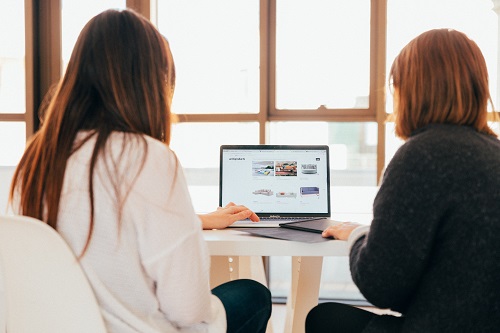
Xóa vĩnh viễn các nhóm Microsoft 365
Nếu bạn không muốn đợi 30 ngày để Nhóm Microsoft 365 của bạn bị xóa vĩnh viễn, bạn có thể thực hiện việc này một cách thủ công. Điều này cũng sẽ xóa vĩnh viễn nhóm khỏi Microsoft Teams, một phần của nhóm. Để thực hiện việc này, bạn cần khởi động PowerShell và chạy lệnh được liệt kê bên dưới:
“Get-azureadmsdelavegroup
Điều này sẽ cung cấp cho bạn ID của đối tượng nhóm bạn đã xóa. Hãy chắc chắn sao chép ID của đối tượng và bạn cần nó để tiếp tục xóa vĩnh viễn.
Lưu ý rằng sau khi làm điều này ‘, bạn sẽ xóa tất cả dữ liệu liên quan đến nhóm. Điều này bao gồm các Nhóm Microsoft. Nếu bạn chắc chắn, hãy nhập lệnh sau trong PowerShell:
Xóa-AzureADMSDelattedDirectoryObject -Id
‘Nếu nhóm không bị xóa ngay lập tức, đừng lo lắng. Trong hầu hết các trường hợp, nhóm này yêu cầu tất cả các giờ cho đến khi tất cả các thông tin liên quan bị mất.
Đội lưu trữ
Khi bạn không hoàn toàn tin rằng bạn sẽ không bao giờ sử dụng một công cụ cụ thể nào nữa, tốt nhất chỉ nên lưu trữ nó. May mắn thay, Microsoft Team cho phép bạn làm điều này và quá trình này thực sự nhanh chóng và dễ dàng.
Lưu trữ một đội có nghĩa là tất cả các hoạt động bị đình chỉ. Tất cả các kênh trong đội cũng sẽ được lưu trữ. Tuy nhiên, bạn vẫn có thể thêm và xóa thành viên và thay đổi vai trò của họ.
Sau khi lưu trữ nhóm, bạn luôn có thể lưu trữ nó. Vì vậy, nếu bạn không chắc chắn bạn muốn công cụ này mãi mãi, bạn có thể lưu trữ nó như thế này:
- Mở bảng điều khiển quản trị viên Microsoft Teams và nhấp vào “Nhóm”.
- Bấm vào nhóm bạn muốn lưu trữ.
- Nhấp vào “Lưu trữ”. Bạn sẽ thấy một thông báo bật lên giải thích mục đích lưu trữ nhóm. Chọn hộp “Làm cho trang SharePoint chỉ đọc cho các thành viên trong nhóm” bên cạnh thông báo.
- Sau đó bấm “Lưu trữ”.
Trạng thái nhóm của bạn sẽ thay đổi trong thời gian ngắn và sẽ được viết “Lưu trữ”. ‘Khi bạn đã sẵn sàng để kích hoạt lại đội, hãy làm theo các bước tương tự ở trên và nói, Unarchive. “Bạn sẽ thấy trạng thái của đội sẽ nói” Đã bật “.

Bạn nên xóa hoặc lưu trữ?
Lưu trữ một nhóm trong Microsoft Teams dường như là một ý tưởng tốt hơn là xóa nó. Và tất nhiên, trong một số trường hợp, nó có thể xảy ra. Nhưng đôi khi tốt nhất là ném và tiếp tục. Hoặc bắt đầu tất cả những gì tốt nhất cho bạn.
Bây giờ bạn đã biết cách thực hiện mọi thứ – lưu trữ, xóa, khôi phục và xóa vĩnh viễn các nhóm. Và bạn biết rằng có 30 ngày bạn có thể thay đổi suy nghĩ của mình.
Bạn có sử dụng Microsoft Teams không? Bạn có bao nhiêu đội? Cho chúng tôi biết trong các ý kiến dưới đây.
